Microsoft Word 仍然是建立和管理任何類型內容的最佳方式之一,這個文字處理程式具有令人印象深刻的功能。例如,我們可以新增不同類型的文件(包括 PDF)到 Word 文件中。
將PDF導入Word文檔中的原因有很多,並且可以採用多種方式,具體取決於您正在處理的內容的性質。在這裡,我們來看看將 PDF 導入到 Word 的 2 種方法,您可以根據項目的需求選擇一種。
方法1.將PDF轉換為Word
將 PDF 導入 Word 的一種方法是使用UPDF將 PDF 轉換為 Word 格式,然後將轉換後的文檔插入 Word 文件中。

但是轉換 PDF文件的格式也有其缺陷,特別是當您用來轉換文件的工具無效時。幸運的是,UPDF 不僅可以在幾秒鐘內轉換文檔,而且足以有效確保文檔保留其所有原始格式。它是一款高精度、高效的 PDF 格式轉換器,而且使用起來也非常簡單。
請按照以下簡單步驟,將 PDF 文件轉換為 Word。
第 1 步:開啟 PDF 文件
在您的電腦上下載並安裝 UPDF。開啟程序,然後在主視窗中按一下「開啟檔案」以開啟您要處理的PDF 檔案。或者,您也可以將檔案拖曳到程式的主介面中。

第 2 步:將 PDF 轉換為 Word
點擊右側的“轉存 PDF”圖示,選擇“Word”作為輸出格式。

如果您只想轉換 PDF 的某些頁面,請使用「頁面範圍」部分選擇頁面。您可以選擇特定的頁面,也可以將此設定保留為「所有頁面」以轉換整個文件。

如果您想將掃描的PDF轉換為可編輯的PDF,您可以開啟OCR功能。
點擊「轉存」按鈕,無論 PDF 有多少頁數,它都會在幾秒鐘內轉換 PDF 文件。轉換完成後,您可以在電腦上開啟新的 Word 文檔,然後您就可以將其新增至 Word 。
步驟 3:將 PDF 插入 Word 文檔中
現在,只需開啟新建立的 Word 文檔,您就可以選擇將其所有內容新增至您正在處理的 Word 專案中,或複製並貼上您需要的內容。
Windows • macOS • iOS • Android 100% 安全性
如何將 PDF 轉換為 Word 的影片教學
方法2.將PDF導入Word文檔
您也可以將 PDF 文件作為附件導入Word文檔,但如果您這樣做,PDF將成為Word文件的一部分,您將無法對PDF上的內容進行任何更改。
以下是如何使用此方法將PDF導入Word文檔中:
- 步驟1:開啟PDF文檔,然後按一下主選單中的「插入」。
- 步驟 2:點選「文字」群組並選擇「物件」。
- 步驟3:將會出現一個對話框。在這裡,選擇“從文件建立”,然後按一下“瀏覽”以找到要匯入到 Word 的 PDF 檔案。
- 步驟4:找到PDF後,按一下“開啟”,然後按一下“確定”將文件插入到Word文件中。
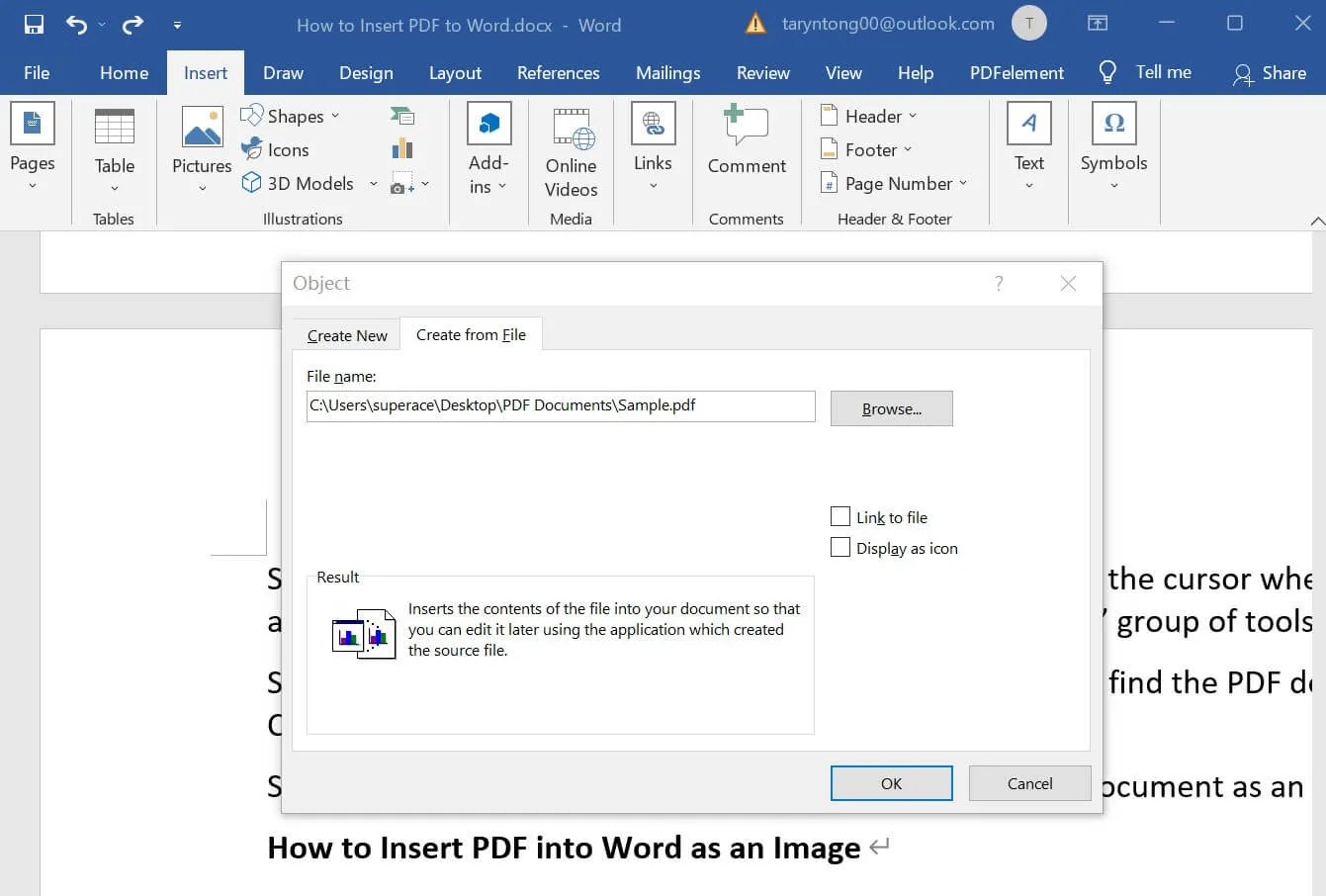
該 PDF 文件將成為 Word 文件的一部分,就像圖像一樣。因此,當您需要將單頁 PDF 新增至專案中作為參考或支援和強調您想要表達的觀點時,這是最佳解決方案。
結論
如果您想在 PDF 中新增部分,最好的選擇是使用 UPDF 將文件轉換為 Word,如上所述。使用 UPDF 的最大優點是您無需擔心弄亂原始文件格式,並且它可以確保文件的安全。立即下載該軟件,免費轉換PDF文檔的格式。
Windows • macOS • iOS • Android 100% 安全性
 UPDF
UPDF
 Windows
Windows Mac
Mac iPhone/iPad
iPhone/iPad Android
Android UPDF AI 在線
UPDF AI 在線 UPDF 數位簽名
UPDF 數位簽名 PDF 閱讀器
PDF 閱讀器 PDF 文件註釋
PDF 文件註釋 PDF 編輯器
PDF 編輯器 PDF 格式轉換
PDF 格式轉換 建立 PDF
建立 PDF 壓縮 PDF
壓縮 PDF PDF 頁面管理
PDF 頁面管理 合併 PDF
合併 PDF 拆分 PDF
拆分 PDF 裁剪 PDF
裁剪 PDF 刪除頁面
刪除頁面 旋轉頁面
旋轉頁面 PDF 簽名
PDF 簽名 PDF 表單
PDF 表單 PDF 文件對比
PDF 文件對比 PDF 加密
PDF 加密 列印 PDF
列印 PDF 批量處理
批量處理 OCR
OCR UPDF Cloud
UPDF Cloud 關於 UPDF AI
關於 UPDF AI UPDF AI解決方案
UPDF AI解決方案  AI使用者指南
AI使用者指南 UPDF AI常見問題解答
UPDF AI常見問題解答 總結 PDF
總結 PDF 翻譯 PDF
翻譯 PDF 解釋 PDF
解釋 PDF 與 PDF 對話
與 PDF 對話 與圖像對話
與圖像對話 PDF 轉心智圖
PDF 轉心智圖 與 AI 聊天
與 AI 聊天 PDF 轉成 Word
PDF 轉成 Word PDF 轉成 Excel
PDF 轉成 Excel PDF 轉成 PPT
PDF 轉成 PPT 使用者指南
使用者指南 技術規格
技術規格 產品更新日誌
產品更新日誌 常見問題
常見問題 使用技巧
使用技巧 部落格
部落格 UPDF 評論
UPDF 評論 下載中心
下載中心 聯絡我們
聯絡我們











